|
当我们因为工作需要,需要安装打印机,但是却搜不到,那么win10打印机驱动怎么安装呢,跟小编一起往下看。 1、首先我们打开桌面的控制面板选项。 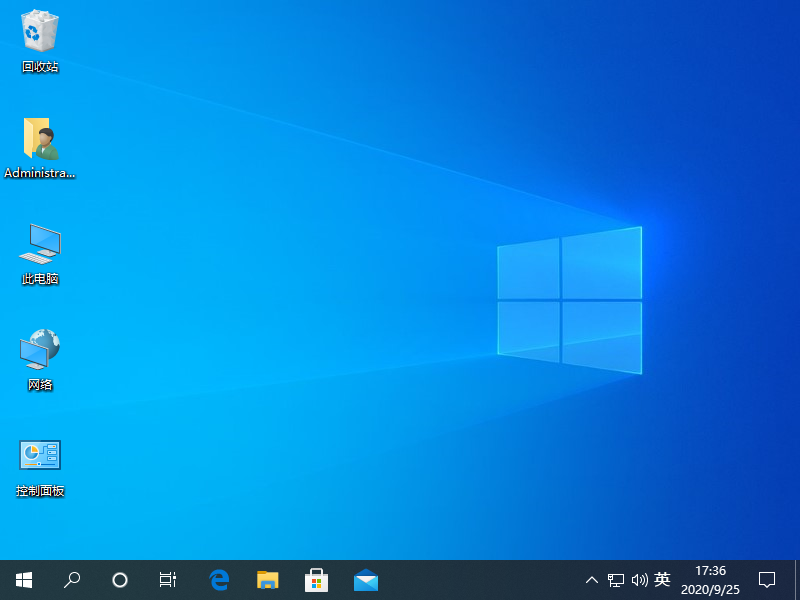
2、接着我们将类别切换到大图标,然后点击设备和打印机图标。 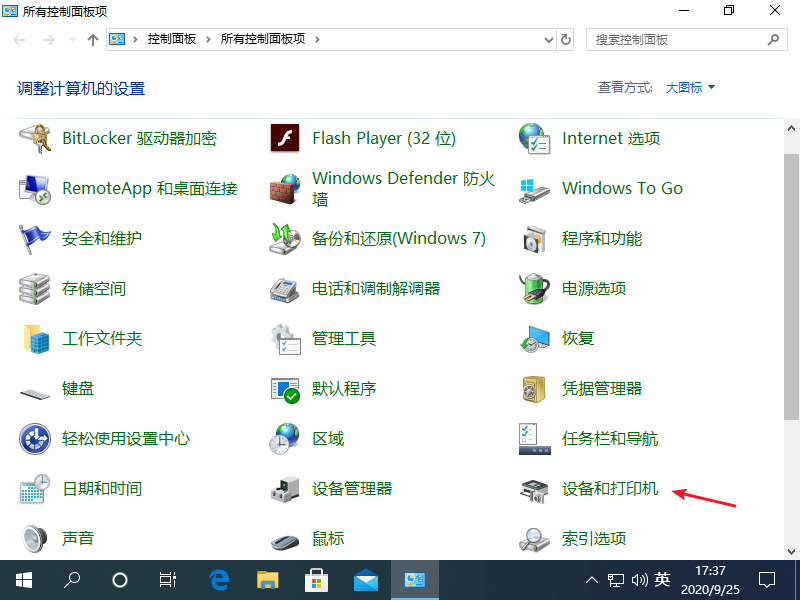
3、接着我们点击页面中的添加打印机按钮。 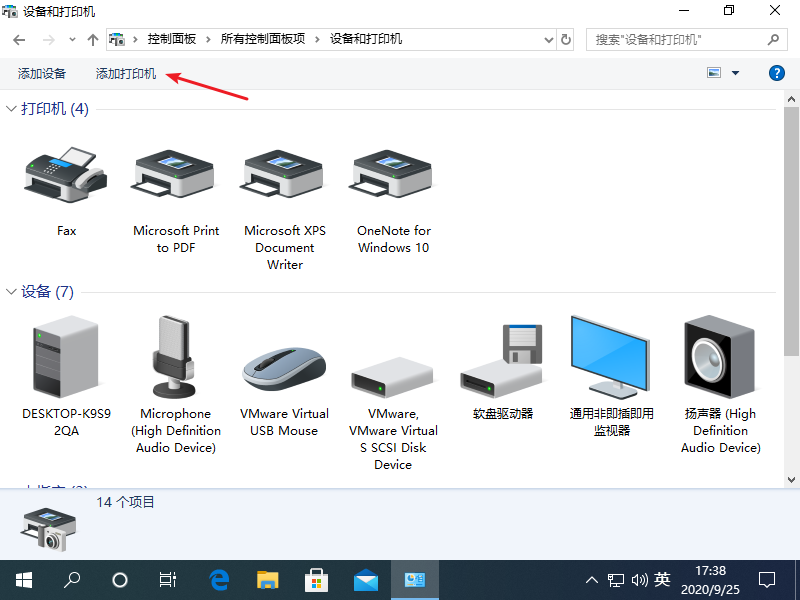
4、然后系统会自动扫描打印机,直接点击我所需的打印机未列出按钮。 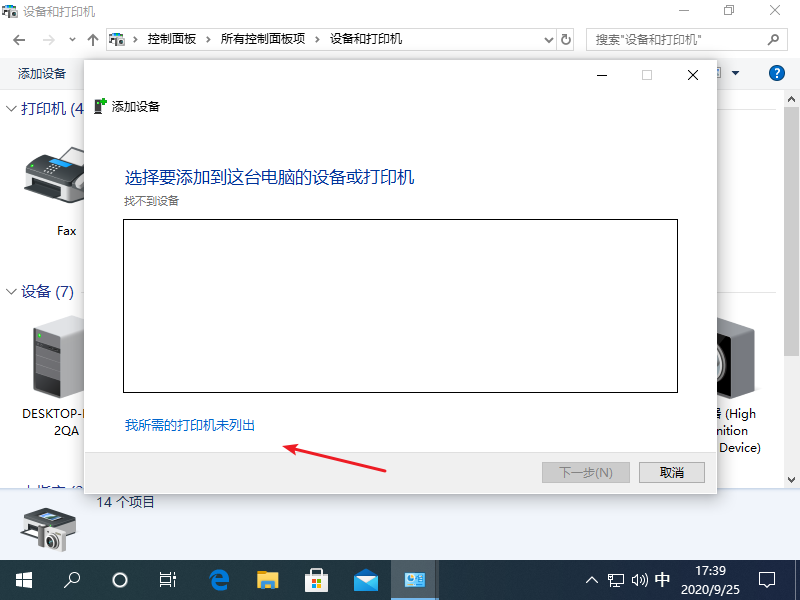
5、接着我们点击通过手动设置添加本地打印机或网络打印机按钮,然后点击下一步选项。 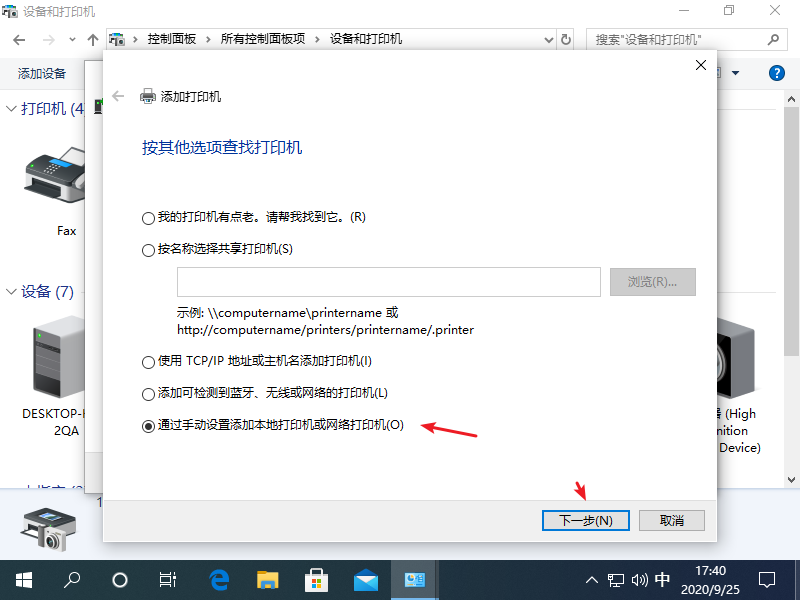
6、接着我们在页面中,左侧选择打印机的厂家,右侧选择型号。 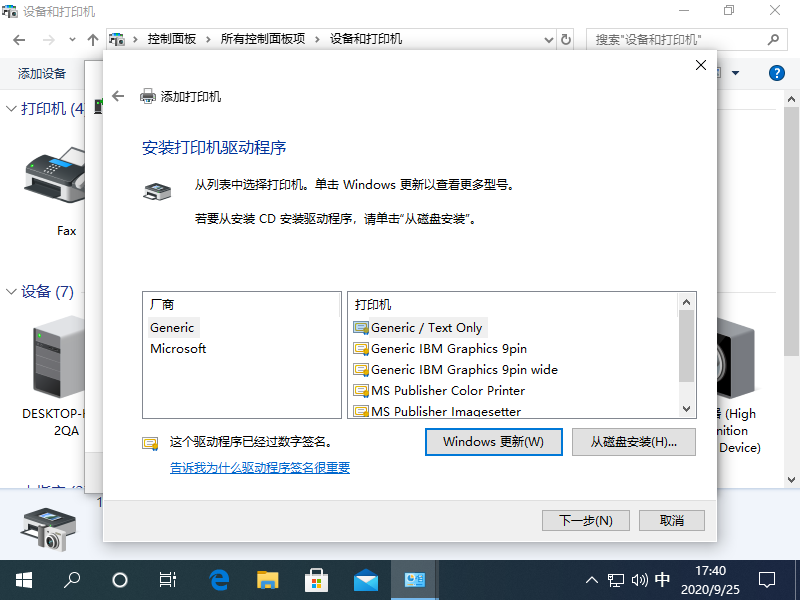
7、接着我们出现正在安装打印机的页面中,安装完成之后,就可以正常使用打印机了。 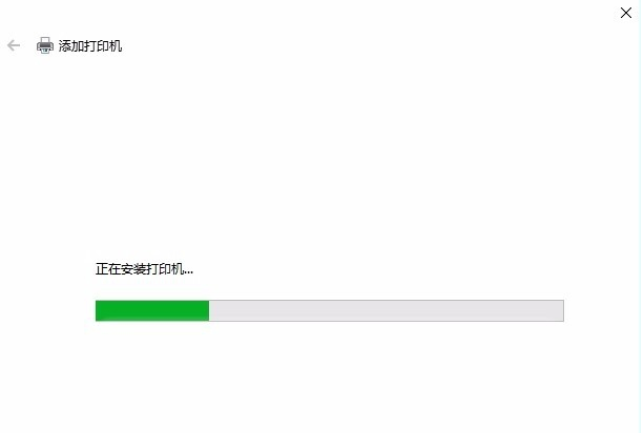
以上就是小编带来的win10打印机驱动怎么安装图文教程,供大家伙参考收藏。 - 标签:
- win10打印机驱动怎么安装win10添加打印机搜不到win10怎么添加本地打印机
|